Rsync备份
rsync异机备份方法

RSync异机备份方法环境: LinuxRSync服务端配置:1、检查rsync是否安装: rpm -qa | greprsync2、如果版本过低,可以卸载原来的版本: rpm -e rsync3、安装新版本:找到安装包所在路径,解压缩并安装安装:rpm–ivh rsync-3.0.9-XXXXXX4、修改rsync的配置文件,把disable的值改为novim etc/xinetd.d/rsync5、创建RSync配置文件vim /etc/rsyncd.conf添加内容:uid = rootgid = rootport = 873hosts allow = *#hosts deny = 0.0.0.0/32usechroot =max connections =timeout=## 下面这些绿色文件是安装完RSYNC服务后自动生成的文件,当然也可以手动配置到指定路径pid file = /var/run/rsyncd.pid ##pid文件的存放lock file = /var/run/rsync.lock ##锁文件的存放位置log file = /var/log/rsyncd.log ##日志记录文件的存放[test]path = /home/backupcomment = rsync filesignore errorsread only = yeslist = noauth users = rsyncsecrets file = /etc/rsync.passwd 含有这两行代码,客户端连接时需要输入密码6、创建认证文件:vim /etc/rsync.passwd内容:rsync:rsync7、修改认证文件权限:chownroot:root/etc/rsync.passwdchmod 600 /etc/rsync.passwd8、启动rsync,有两种方式:(1)守护进程启动rsync: /usr/local/bin/rsync --daemon(2)超级进程启动rsync: /etc/rc.d/init.d/xinetd start/restart 9、开放873端口: iptables–A INPUT –p tcp --d port 873 -j ACCEPT查看873端口状态: netstat -an | grep 873环境:WindowsRSync服务端配置:1、安装cwRSync服务端程序,采用默认安装即可2、安装过程中会出现设置Service Account,默认即可注:服务器装有安全狗可能会拦击新建账户,如拦截可按后续操作修改3、在开始菜单中对RSync的配置文件进行设置,选择rsyncd.conf:编辑rsyncd.conf,配置备份设置,可参考以下示例:test和file为模块名path为需要备份的路径名/cygdrive/为固定前缀,后边为盘符和文件夹名,其他参数默认4、在rsyncd.conf文件相同目录下新建rsync.password文件,并配置以下内容rs:kehuduan5、在服务管理器中,配置RSync为开机自动启动:注:如安全狗拦截了Service Account,可以将登陆设置为本地系统账户:RSync服务器端全部配置完成。
Linux命令高级技巧使用rsync和cron进行定时备份
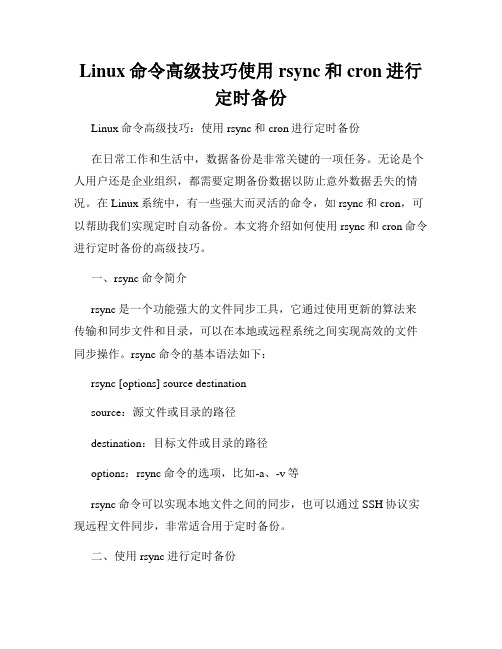
Linux命令高级技巧使用rsync和cron进行定时备份Linux命令高级技巧:使用rsync和cron进行定时备份在日常工作和生活中,数据备份是非常关键的一项任务。
无论是个人用户还是企业组织,都需要定期备份数据以防止意外数据丢失的情况。
在Linux系统中,有一些强大而灵活的命令,如rsync和cron,可以帮助我们实现定时自动备份。
本文将介绍如何使用rsync和cron命令进行定时备份的高级技巧。
一、rsync命令简介rsync是一个功能强大的文件同步工具,它通过使用更新的算法来传输和同步文件和目录,可以在本地或远程系统之间实现高效的文件同步操作。
rsync命令的基本语法如下:rsync [options] source destinationsource:源文件或目录的路径destination:目标文件或目录的路径options:rsync命令的选项,比如-a、-v等rsync命令可以实现本地文件之间的同步,也可以通过SSH协议实现远程文件同步,非常适合用于定时备份。
二、使用rsync进行定时备份为了更好地管理备份文件,我们可以创建一个专用的文件夹用于存放备份数据。
假设我们创建了一个名为backup的文件夹,我们可以使用以下命令将本地目录 /data 备份到 backup 文件夹中:rsync -av /data backup/上述命令中:-a:以归档模式进行同步,表示递归传输文件、保持文件权限、保持时间戳等-v:显示详细的同步过程信息以上命令将会把 /data 目录下的所有文件和子目录同步到 backup 文件夹中,包括文件权限和时间戳等。
如果之后 /data 目录有文件发生变动,我们可以再次运行以上命令来更新 backup 文件夹中的备份内容,rsync会自动检测并只传输更新的文件。
三、使用cron进行定时任务调度在Linux系统中,cron是一个常用的任务调度工具,它可以根据预定的时间来执行命令或脚本。
Linux命令高级技巧使用rsync命令进行增量备份和同步优化

Linux命令高级技巧使用rsync命令进行增量备份和同步优化在Linux系统中,rsync命令被广泛使用于增量备份和文件同步的场景中。
它是一个功能强大的工具,可以帮助用户实现快速、高效的文件备份和同步操作。
本文将介绍rsync命令的高级技巧,以及在增量备份和同步优化方面的应用。
一、rsync命令简介rsync是一个开源命令行工具,用于在本地或者远程主机之间进行文件的备份和同步操作。
它可以通过差异算法检测文件的改变,只传输有差异的部分,从而提高传输效率。
rsync还支持多种文件传输协议,例如SSH和rsync本身的协议,使得用户可以在不同的网络环境下灵活地进行文件备份和同步。
二、rsync命令的基本用法1. 本地文件备份rsync命令可以用于本地文件备份。
使用如下的命令格式:```shellrsync [选项] 源目录目标目录```其中,源目录是要备份的目录,目标目录是备份文件存放的目录。
例如,要将/home/user目录备份到/data/backup目录下,可以使用如下命令:```shellrsync -a /home/user /data/backup```这样,rsync将会把/home/user目录下的所有文件和子目录复制到/data/backup目录下。
2. 远程文件同步rsync命令还可以用于远程文件同步。
使用如下的命令格式:```shellrsync [选项] 源目录用户@远程主机:目标目录```其中,源目录是要同步的本地目录,用户是远程主机的用户名,远程主机是要同步的目标主机,目标目录是同步文件存放的目录。
例如,要将本地的/data/backup目录同步到远程主机的/home/user目录下,可以使用如下命令:```shellrsync -a /data/backup user@remote:/home/user```rsync将会把本地的/data/backup目录下的所有文件和子目录同步到远程主机的/home/user目录下。
Linux命令高级技巧使用rsync命令进行文件同步和备份

Linux命令高级技巧使用rsync命令进行文件同步和备份Linux操作系统是一款非常强大和灵活的系统,而在Linux系统中,命令行是非常重要的一部分。
本文将介绍Linux命令高级技巧中的rsync命令,它是一种强大的文件同步和备份工具。
本文将详细介绍rsync命令的使用方法和一些技巧,帮助您更好地管理和保护您的数据。
一、rsync命令简介rsync是一个用于文件同步和备份的强大工具,它可以通过网络连接同步本地和远程之间的文件和目录。
rsync具有速度快、可靠性高的特点,同时它还能够智能地传输变更的部分,节省了网络带宽。
rsync支持增量备份,可以只传输变更的文件,使得备份过程更加高效。
二、rsync命令使用方法1. 基本语法rsync命令的基本语法如下:rsync [选项] 源目录目标目录2. 基本选项-r: 递归复制整个目录-a: 归档模式,保留所有文件属性,包括权限、时间等-v: 显示详细输出信息-z: 压缩传输数据-p: 保留文件权限-e: 指定远程shell程序,默认为ssh3. 示例3.1 本地文件同步要将本地目录A同步到目录B,可以使用以下命令:rsync -avz A/ B/3.2 远程文件同步要将本地目录A同步到远程主机B上的目录C,可以使用以下命令:rsync -avz A/ user@B:/C/3.3 从远程主机同步文件到本地要将远程主机B上的目录C同步到本地目录A,可以使用以下命令:rsync -avz user@B:/C/ A/三、rsync命令高级技巧1. 使用排除选项rsync命令支持使用--exclude选项排除某些文件或目录的同步。
例如,要排除所有以".txt"结尾的文件,可以使用以下命令:rsync -avz --exclude='*.txt' A/ B/2. 使用删除选项rsync命令支持使用--delete选项在目标目录中删除源目录中不存在的文件。
Linux命令进阶使用rsync进行增量备份与同步
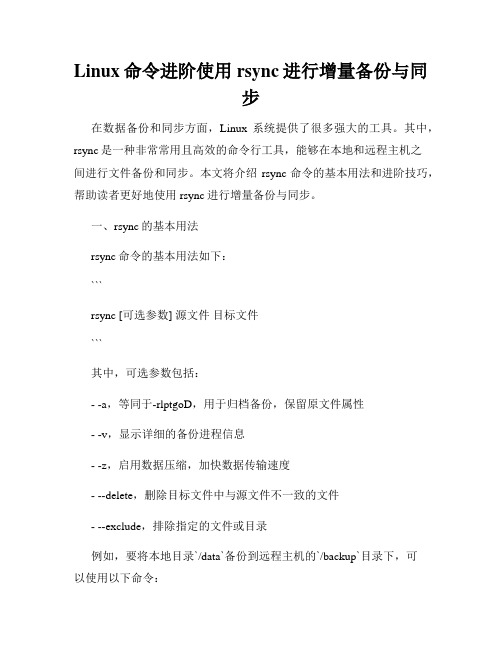
Linux命令进阶使用rsync进行增量备份与同步在数据备份和同步方面,Linux系统提供了很多强大的工具。
其中,rsync是一种非常常用且高效的命令行工具,能够在本地和远程主机之间进行文件备份和同步。
本文将介绍rsync命令的基本用法和进阶技巧,帮助读者更好地使用rsync进行增量备份与同步。
一、rsync的基本用法rsync命令的基本用法如下:```rsync [可选参数] 源文件目标文件```其中,可选参数包括:- -a,等同于-rlptgoD,用于归档备份,保留原文件属性- -v,显示详细的备份进程信息- -z,启用数据压缩,加快数据传输速度- --delete,删除目标文件中与源文件不一致的文件- --exclude,排除指定的文件或目录例如,要将本地目录`/data`备份到远程主机的`/backup`目录下,可以使用以下命令:```rsync -avz --delete /data user@remote:/backup```上述命令将会将本地`/data`目录的文件同步到远程主机`user@remote:/backup`目录,并删除`/backup`目录中与`/data`目录不一致的文件。
二、增量备份与同步rsync的一个重要特性是增量备份与同步。
增量备份指的是只备份源文件变动的部分,避免重复备份整个文件。
这样可以大大节省备份时间和存储空间。
下面介绍两种常用的增量备份与同步方式。
1. 基于时间戳的增量备份rsync命令支持根据文件的修改时间戳来判断文件是否发生变化。
通过`-u`参数,rsync只备份更新时间戳较新的文件。
例如:```rsync -avuz --delete /data user@remote:/backup```上述命令将只备份更新时间戳较新的文件,以实现增量备份和同步。
2. 基于文件内容的增量备份除了基于时间戳的备份,rsync还支持基于文件内容的增量备份。
通过`-c`参数,rsync会在传输文件前先校验文件的内容是否发生变化。
如何使用rsync命令进行高级文件同步和备份

如何使用rsync命令进行高级文件同步和备份文件同步和备份是计算机领域中非常重要的任务,能够确保数据的安全性和可用性。
rsync是一款功能强大的文件同步和备份工具,它在各个操作系统上都有广泛的应用。
本文将介绍如何使用rsync命令进行高级文件同步和备份。
一、rsync命令简介rsync是一个开源工具,主要用于在本地和远程系统之间进行文件的同步和备份。
它能够快速、安全地传输文件,并且能够差异化传输,只传输文件的变化部分,从而减少传输的时间和带宽消耗。
rsync可以在命令行界面使用,也可以通过脚本编写和调用。
二、rsync命令基本用法1. 本地文件同步rsync的基本用法是同步本地文件夹之间的内容。
使用以下命令可以实现本地文件夹(源目录)到另一个本地文件夹(目标目录)的同步:```shellrsync -avz 源目录目标目录```其中,-a参数表示归档模式,保留文件的属性和权限;-v参数表示显示详细过程;-z参数表示使用压缩传输,可以加快传输速度。
2. 远程文件同步rsync还支持在本地和远程系统之间进行文件的同步。
使用以下命令可以实现本地文件夹(源目录)到远程服务器上的文件夹(目标目录)的同步:```shellrsync -avz 源目录远程用户名@远程服务器地址:目标目录```其中,远程用户名@远程服务器地址表示远程服务器的登录凭证,目标目录表示远程服务器上的目标文件夹。
三、rsync命令高级用法1. 使用exclude参数排除文件或文件夹有时候我们希望在同步或备份过程中排除某些文件或文件夹,可以使用exclude参数。
以下是使用exclude参数的命令示例:```shellrsync -avz --exclude '文件名' 源目录目标目录```其中,文件名可以是具体的文件名或匹配模式。
2. 使用delete参数删除目标目录中不存在的文件有时候源目录中的文件已被删除,但目标目录中还存在,我们希望在同步过程中将其删除,可以使用delete参数。
利用rsync命令在Linux中进行加密的文件同步和备份

利用rsync命令在Linux中进行加密的文件同步和备份在Linux系统中,文件同步和备份是非常重要的任务。
为了保护文件的安全性,我们可以使用rsync命令进行文件同步和备份,并结合加密技术,确保文件在传输和存储过程中的安全性。
1. 安装rsync命令rsync是一种优秀的文件同步工具,在大多数Linux发行版中都已经预装。
如果你的系统没有安装rsync命令,可以通过以下命令进行安装:```shellsudo apt-get install rsync```2. 生成密钥对为了加密文件在传输过程中的安全性,我们需要生成密钥对。
密钥对由公钥和私钥组成,公钥用于加密文件,私钥用于解密文件。
首先,在客户端上生成密钥对:```shellssh-keygen -t rsa```按照提示,选择保存密钥的位置和设置密码。
生成的密钥对默认保存在用户的家目录下的`.ssh`文件夹中。
然后,将公钥复制到服务器上:```shellssh-copy-id user@server_ip```输入服务器的密码后,公钥会被自动复制到服务器的`~/.ssh/authorized_keys`文件中。
3. 同步文件使用rsync命令同步文件非常简单,可以通过以下命令进行:```shellrsync [选项] 源目录目标目录```其中,`源目录`是需要同步的文件或目录的路径,`目标目录`是同步后文件或目录的保存位置。
为了加密文件的传输,我们可以使用`-e`选项指定加密传输协议。
常用的加密传输协议有SSH协议和SFTP协议。
以SSH协议为例,可以使用以下命令进行同步:```shellrsync -az -e "ssh -i /path/to/private_key" 源目录 user@server_ip:目标目录```其中,`-a`选项表示同步时保持原文件的权限和属性,`-z`选项表示传输时进行压缩,`-e`选项后的内容指定了使用SSH协议进行加密传输,并通过`-i`选项指定了私钥文件的位置。
Linux命令高级技巧使用rsync进行文件同步和备份
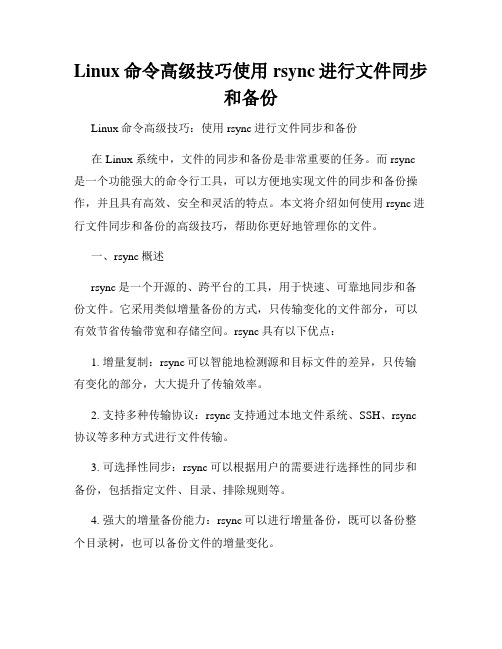
Linux命令高级技巧使用rsync进行文件同步和备份Linux命令高级技巧:使用rsync进行文件同步和备份在Linux系统中,文件的同步和备份是非常重要的任务。
而rsync 是一个功能强大的命令行工具,可以方便地实现文件的同步和备份操作,并且具有高效、安全和灵活的特点。
本文将介绍如何使用rsync进行文件同步和备份的高级技巧,帮助你更好地管理你的文件。
一、rsync概述rsync是一个开源的、跨平台的工具,用于快速、可靠地同步和备份文件。
它采用类似增量备份的方式,只传输变化的文件部分,可以有效节省传输带宽和存储空间。
rsync具有以下优点:1. 增量复制:rsync可以智能地检测源和目标文件的差异,只传输有变化的部分,大大提升了传输效率。
2. 支持多种传输协议:rsync支持通过本地文件系统、SSH、rsync 协议等多种方式进行文件传输。
3. 可选择性同步:rsync可以根据用户的需要进行选择性的同步和备份,包括指定文件、目录、排除规则等。
4. 强大的增量备份能力:rsync可以进行增量备份,既可以备份整个目录树,也可以备份文件的增量变化。
5. 安全性:rsync使用SSH等加密方式进行数据传输,保证了数据的安全性。
二、rsync的安装和基本使用要使用rsync进行文件同步和备份,首先需要在Linux系统中安装rsync工具。
大多数Linux发行版都默认安装了rsync,如果没有安装,可以使用包管理器来安装。
安装完成后,就可以使用rsync命令进行文件同步和备份了。
rsync 的基本语法如下:```rsync [option] <source> <destination>```其中,`source`代表源文件或者源目录,`destination`代表目标文件或者目标目录。
rsync会根据源文件和目标文件的差异,自动进行同步和备份。
例如,要将本地目录`/home/user/documents`同步到远程主机的`/data/backups`目录,可以使用如下命令:```rsync -avz /home/user/documentsremoteuser@remoteserver:/data/backups```这个命令会将`/home/user/documents`目录下的文件同步到远程主机上的`/data/backups`目录中。
Linux命令高级技巧使用rsync命令进行增量备份和同步
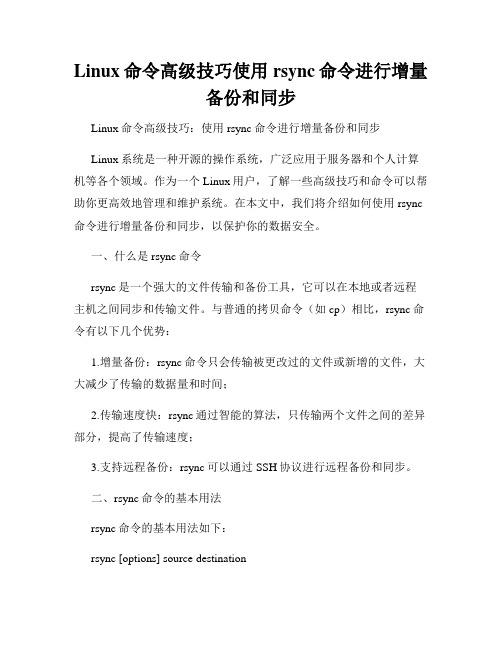
Linux命令高级技巧使用rsync命令进行增量备份和同步Linux命令高级技巧:使用rsync命令进行增量备份和同步Linux系统是一种开源的操作系统,广泛应用于服务器和个人计算机等各个领域。
作为一个Linux用户,了解一些高级技巧和命令可以帮助你更高效地管理和维护系统。
在本文中,我们将介绍如何使用rsync 命令进行增量备份和同步,以保护你的数据安全。
一、什么是rsync命令rsync是一个强大的文件传输和备份工具,它可以在本地或者远程主机之间同步和传输文件。
与普通的拷贝命令(如cp)相比,rsync命令有以下几个优势:1.增量备份:rsync命令只会传输被更改过的文件或新增的文件,大大减少了传输的数据量和时间;2.传输速度快:rsync通过智能的算法,只传输两个文件之间的差异部分,提高了传输速度;3.支持远程备份:rsync可以通过SSH协议进行远程备份和同步。
二、rsync命令的基本用法rsync命令的基本用法如下:rsync [options] source destination其中,source表示源文件或者目录,destination表示目标路径。
1.同步本地文件夹要同步两个本地文件夹,可以使用如下命令:rsync -avh /path/to/source /path/to/destination其中,-a表示归档模式,保留文件的所有属性(如权限、时间等),-v表示显示详细信息,-h表示以人类可读的方式显示文件大小。
2.远程备份要通过rsync进行远程备份,需要在命令中加入远程主机的地址和用户名,如下所示:rsync -avh /path/to/source username@remote:/path/to/destination其中,username是远程主机的用户名,remote是远程主机的地址。
你还可以通过添加-p参数指定端口号,以及使用--exclude选项排除某些文件或文件夹。
使用Linux进行数据备份和恢复

使用Linux进行数据备份和恢复数据备份和恢复是在计算机中非常重要的任务,它可以帮助我们保护数据免受丢失或损坏的风险。
在Linux操作系统中,我们可以利用各种工具和技术来进行数据备份和恢复操作。
本文将介绍几种常用的方法,并提供相应的步骤。
一、使用rsync进行数据备份和恢复rsync是一种强大且灵活的工具,可用于在本地或远程服务器之间进行数据备份和同步。
以下是使用rsync进行数据备份和恢复的步骤:1. 安装rsync:在Linux终端中输入以下命令来安装rsync:```bashsudo apt-get install rsync```2. 进行备份:假设我们要将/var/www目录备份到/home/user/backup 目录下,可以使用以下命令:```bashrsync -avz /var/www/ /home/user/backup```上述命令中,-avz参数表示以归档模式进行备份,并通过压缩来节省带宽。
3. 进行恢复:如果需要恢复备份的数据,可以使用以下命令:```bashrsync -avz /home/user/backup/ /var/www```注意要将源和目标路径互换。
二、使用tar进行数据备份和恢复tar(tape archive)是一种常用的归档工具,可以将多个文件和目录打包成单个文件。
以下是使用tar进行数据备份和恢复的步骤:1. 进行备份:假设我们要将/var/www目录备份到/home/user/backup 目录下,可以使用以下命令:```bashtar -czvf /home/user/backup/www_backup.tar.gz /var/www```上述命令中,-c表示创建备份文件,-z表示使用gzip进行压缩,-v表示显示详细信息,-f指定备份文件名。
2. 进行恢复:如果需要恢复备份的数据,可以使用以下命令:```bashtar -xzvf /home/user/backup/www_backup.tar.gz -C /var/www```注意要将备份文件和目标路径互换,-x表示提取备份文件。
使用rsync命令进行增量备份
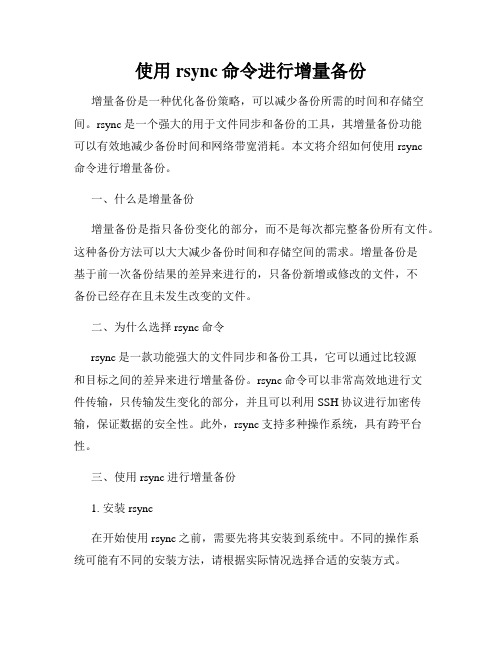
使用rsync命令进行增量备份增量备份是一种优化备份策略,可以减少备份所需的时间和存储空间。
rsync是一个强大的用于文件同步和备份的工具,其增量备份功能可以有效地减少备份时间和网络带宽消耗。
本文将介绍如何使用rsync命令进行增量备份。
一、什么是增量备份增量备份是指只备份变化的部分,而不是每次都完整备份所有文件。
这种备份方法可以大大减少备份时间和存储空间的需求。
增量备份是基于前一次备份结果的差异来进行的,只备份新增或修改的文件,不备份已经存在且未发生改变的文件。
二、为什么选择rsync命令rsync是一款功能强大的文件同步和备份工具,它可以通过比较源和目标之间的差异来进行增量备份。
rsync命令可以非常高效地进行文件传输,只传输发生变化的部分,并且可以利用SSH协议进行加密传输,保证数据的安全性。
此外,rsync支持多种操作系统,具有跨平台性。
三、使用rsync进行增量备份1. 安装rsync在开始使用rsync之前,需要先将其安装到系统中。
不同的操作系统可能有不同的安装方法,请根据实际情况选择合适的安装方式。
2. 基本语法rsync命令的基本语法如下:rsync [选项] 源目录目标目录其中,源目录是被备份的源文件或目录,目标目录是备份文件存放的目标位置。
常用选项:-avz:以归档模式进行备份,保留文件属性和权限。
--delete:删除目标目录中不存在于源目录的文件。
--exclude:指定要排除的文件或目录。
3. 进行初次完整备份使用rsync进行初次完整备份的命令如下:rsync -avz 源目录目标目录例如,备份/home目录到/backup目录:rsync -avz /home/ /backup这个命令将会将/home目录下的所有文件和目录备份到/backup目录。
4. 进行增量备份在完成初次完整备份后,可以使用rsync进行增量备份。
增量备份只会备份源目录中新增或修改的文件,不会备份已存在且未发生改变的文件。
Linux命令进阶使用rsync进行增量备份与恢复

Linux命令进阶使用rsync进行增量备份与恢复随着数据量的不断增加,数据备份和恢复变得越来越重要。
在Linux系统中,rsync是一款常用的工具,它可以高效地进行文件的增量备份和恢复。
本文将介绍如何使用rsync命令进行增量备份和恢复,并提供一些实用的技巧和建议。
一、rsync简介rsync是一款用于文件备份和同步的命令行工具。
它具有以下优点:1. 增量备份:rsync可以根据文件的变化情况,只传输发生变化的部分,从而实现增量备份,节省带宽和存储空间。
2. 高效性:rsync使用了一种特殊的算法,称为“rsync算法”,可以快速比较和同步大量文件,提高备份和恢复的效率。
3. 支持远程备份:rsync可以通过SSH协议进行远程备份,确保数据传输的安全性。
二、使用rsync进行增量备份1. 安装rsync在开始使用rsync之前,首先需要确保系统中已经安装了rsync。
可以通过以下命令在Ubuntu系统中安装rsync:```shellsudo apt-get install rsync```2. 增量备份的基本命令格式rsync的基本备份命令格式如下:```shellrsync [选项] 源目录目标目录```其中,源目录是要备份的文件或目录所在的路径,目标目录是备份数据存放的路径。
可以使用绝对路径或相对路径。
3. 增量备份的常用选项rsync提供了许多选项,用于控制备份过程的行为。
以下是一些常用的选项:- `-a`:归档模式,保留文件属性、权限等信息。
- `-v`:显示详细的备份过程。
- `-z`:传输过程中进行压缩,节省带宽。
- `-P`:显示备份进度。
- `--delete`:删除目标目录中不存在于源目录的文件。
4. 示例:增量备份本地文件假设我们要备份`/data`目录到`/backup`目录:```shellrsync -avz --delete /data /backup```上述命令将会将`/data`目录下的文件和目录完整地备份到`/backup`目录中,并保持两者的一致性。
高级Linux命令技巧使用rsync进行增量备份与恢复

高级Linux命令技巧使用rsync进行增量备份与恢复高级Linux命令技巧:使用rsync进行增量备份与恢复介绍:在日常工作中,数据备份与恢复是一项重要且必不可少的任务。
而rsync作为一款强大的数据同步工具,不仅能够传输与同步文件,还能实现增量备份与恢复的功能。
本篇文章将介绍如何使用rsync命令进行增量备份与恢复,以确保数据的安全性与可靠性。
一、什么是增量备份与恢复增量备份与恢复是指在初始备份后,只对源文件与目标文件之间的差异进行备份或恢复的过程。
这样可以大大缩短备份与恢复所需的时间和资源。
二、rsync命令简介rsync是一个功能强大的数据同步工具,它可以通过传输差异文件的方式,实现源文件与目标文件的同步。
下面是rsync命令的基本用法:```rsync [options] source destination```三、使用rsync进行增量备份1. 初始备份首先,我们需要进行一次初始备份,将源文件的内容完整地复制到目标文件夹中,同时生成checksum文件,以记录源文件的状态。
使用以下命令进行初始备份:```rsync -avzh --delete source/ destination/```- `a`:以归档模式进行备份,保留文件属性与权限等信息。
- `v`:显示详细备份过程。
- `z`:使用压缩传输,减少网络带宽的消耗。
- `h`:以人类可读的方式显示传输进度。
- `--delete`:删除目标文件夹中不存在于源文件夹中的文件。
2. 增量备份完成初始备份后,我们可以进行增量备份,只传输源文件与目标文件之间的差异内容。
使用以下命令进行增量备份:```rsync -avzh --delete --checksum source/ destination/```需要进行备份。
三、使用rsync进行增量恢复如果需要进行文件恢复,可以使用rsync进行增量恢复。
使用以下命令进行增量恢复:```rsync -avzh source/ destination/```恢复过程与备份过程类似,并不需要特殊的参数。
linux备份文件夹的用法

在Linux系统中,有多种方法可以用来备份文件夹。
以下是其中一种常用的方法:
使用rsync命令备份文件夹。
rsync是一个功能强大的文件同步工具,可以在本地或远程系统之间进行文件备份和同步。
以下是使用rsync命令备份文件夹的步骤:
打开终端并登录到Linux系统。
使用以下命令备份文件夹:rsync -avz /path/to/source/folder /path/to/destination/folder。
其中,/path/to/source/folder是要备份的文件夹的路径,/path/to/destination/folder是备份文件夹的目标路径。
等待备份完成。
rsync会比较源文件夹和目标文件夹的差异,并只复制有变化的文件。
此外,tar命令也是一个常见的文件打包工具,它可以用来备份文件夹。
使用tar命令打包文件夹的基本语法如下:tar -cvf archive_name.tar folder_name。
其中,-c表示创建新的归档文件,-v表示显示详细信息,-f指定归档文件的名称,folder_name是要备份的文件夹名称。
需要注意的是,在进行文件夹备份之前,最好先了解备份的目的和需求,选择适合的备份方法和工具,并确保备份文件的可恢复性和安全性。
同时,也要定期检查备份文件的有效性和完整性,确保在需要时可以正常恢复数据。
macOS终端命令实现数据备份与恢复的技巧
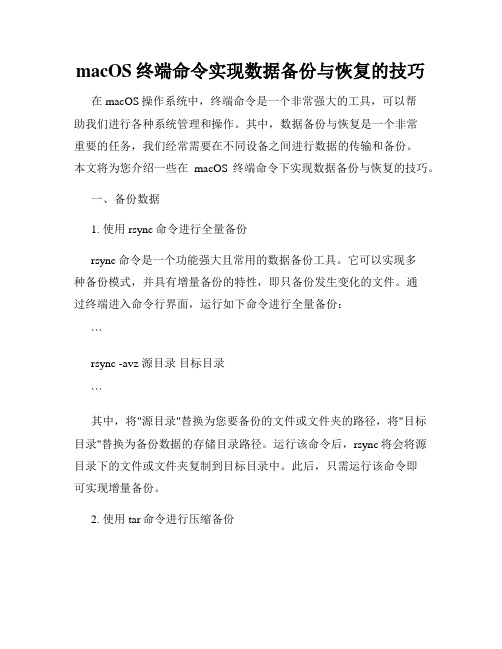
macOS终端命令实现数据备份与恢复的技巧在macOS操作系统中,终端命令是一个非常强大的工具,可以帮助我们进行各种系统管理和操作。
其中,数据备份与恢复是一个非常重要的任务,我们经常需要在不同设备之间进行数据的传输和备份。
本文将为您介绍一些在macOS终端命令下实现数据备份与恢复的技巧。
一、备份数据1. 使用rsync命令进行全量备份rsync命令是一个功能强大且常用的数据备份工具。
它可以实现多种备份模式,并具有增量备份的特性,即只备份发生变化的文件。
通过终端进入命令行界面,运行如下命令进行全量备份:```rsync -avz 源目录目标目录```其中,将"源目录"替换为您要备份的文件或文件夹的路径,将"目标目录"替换为备份数据的存储目录路径。
运行该命令后,rsync将会将源目录下的文件或文件夹复制到目标目录中。
此后,只需运行该命令即可实现增量备份。
2. 使用tar命令进行压缩备份除了rsync命令,tar命令也是备份数据常用的命令之一。
它可以将文件或文件夹压缩为一个tar包,并可选择性地进行加密和分卷压缩。
在终端中,运行如下命令进行压缩备份:```tar -zcvf 备份文件名.tar.gz 源目录```将"备份文件名.tar.gz"替换为您要生成的备份文件名,将"源目录"替换为您要备份的文件或文件夹的路径。
运行该命令后,tar将会将源目录下的文件或文件夹压缩为一个tar.gz文件。
二、恢复数据1. 使用rsync命令进行数据恢复如果您需要恢复全量备份的数据,可以使用rsync命令将备份数据复制到目标位置。
在终端中,运行如下命令进行数据恢复:```rsync -avz 备份目录目标目录```将"备份目录"替换为您备份数据存储的路径,将"目标目录"替换为您想要恢复数据的目标位置。
Mac命令行中的文件备份和恢复技巧保护你的数据
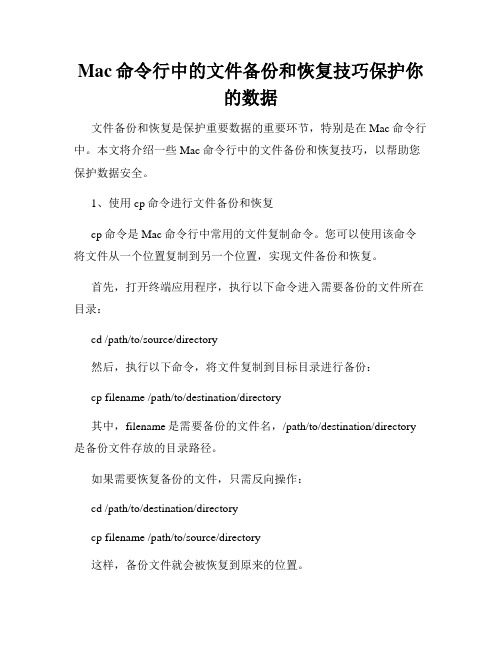
Mac命令行中的文件备份和恢复技巧保护你的数据文件备份和恢复是保护重要数据的重要环节,特别是在Mac命令行中。
本文将介绍一些Mac命令行中的文件备份和恢复技巧,以帮助您保护数据安全。
1、使用cp命令进行文件备份和恢复cp命令是Mac命令行中常用的文件复制命令。
您可以使用该命令将文件从一个位置复制到另一个位置,实现文件备份和恢复。
首先,打开终端应用程序,执行以下命令进入需要备份的文件所在目录:cd /path/to/source/directory然后,执行以下命令,将文件复制到目标目录进行备份:cp filename /path/to/destination/directory其中,filename是需要备份的文件名,/path/to/destination/directory 是备份文件存放的目录路径。
如果需要恢复备份的文件,只需反向操作:cd /path/to/destination/directorycp filename /path/to/source/directory这样,备份文件就会被恢复到原来的位置。
2、使用rsync命令进行增量备份rsync命令是一种强大的文件备份工具,它可以在不同的文件系统之间快速同步文件,并且支持增量备份,减少数据传输量。
要使用rsync命令进行备份,请执行以下命令:rsync -avz /path/to/source/directory /path/to/destination/directory其中,-a选项表示以递归方式复制文件,并保留文件属性和权限;-v选项表示显示详细的复制过程;-z选项表示启用压缩传输。
如果需要进行增量备份,可以使用--delete选项:rsync -avz --delete /path/to/source/directory/path/to/destination/directory该选项将删除目标目录中不存在于源目录中的文件,保持源目录和目标目录完全一致。
数据备份安全RSYNC协议剖析

数据备份安全RSYNC协议剖析数据备份是当今信息化时代中不可或缺的重要环节。
在进行数据备份时,数据的安全性是非常重要的,因此选择合适的备份协议也变得至关重要。
RSYNC(Remote Synchronous)作为一种常用的备份协议,以其高效、可靠和安全等特点备受推崇。
本文将对RSYNC协议进行深入剖析,分析其工作原理以及对数据备份安全的保障。
1. RSYNC协议简介RSYNC协议是一个开源的文件同步和备份工具,通过网络传送并同步文件和目录。
它可以在本地或远程计算机之间进行文件传输,并且在数据传输过程中采用增量备份的方式,可节省带宽和存储空间。
2. RSYNC协议的工作原理在进行备份时,RSYNC协议主要通过以下几个步骤实现数据的同步和传输。
2.1 初始比较在备份数据之前,RSYNC会首先对源文件和目标文件进行比较,确定哪些数据需要进行备份。
这一步骤可以减少数据传输的量,节省时间和带宽。
2.2 增量备份当初始比较完成后,RSYNC会将源文件中发生变化的部分进行备份。
与传统备份方式不同的是,RSYNC只备份文件中的变化部分,而不是整个文件,这被称为增量备份。
这样可以大大节省存储空间和传输时间。
2.3 压缩传输为了提高传输效率,RSYNC会在备份过程中对数据进行压缩。
通过压缩,可以减少传输的数据量,提高传输速度。
2.4 校验和校验在数据传输过程中,RSYNC会计算校验和,以验证数据的完整性。
如果接收方发现数据出错或丢失,它会要求发送方重新发送该数据块,从而保证数据备份的可靠性和完整性。
3. RSYNC协议的安全性保障数据备份的安全性是用户最为关注的问题之一,RSYNC协议通过以下方式保障数据的安全性。
3.1 SSH加密传输RSYNC协议支持通过SSH(Secure Shell)协议进行数据传输。
SSH使用了加密技术,可以保证备份过程中的数据传输的机密性,防止数据被攻击者窃取或篡改。
3.2 数字证书认证RSYNC协议还支持使用数字证书对身份进行认证。
rsync双机实时相互备份

rsync双机实时备份remote sync 远程同步,同步是把数据从缓冲区同步到磁盘上去的、数据在内存缓存区完成之后还没有写入到磁盘中去、所以有时候要同步到磁盘中去的,而rsync说白了跟复制差不多、能将一个文件从一个地方复制到另外一个地方的、但是他也可以实现跨主机复制,兼具了cp和scp的功能,但是在跨主机时不具备scp的加密功能。
rsync有个特点,就是当你用rsync复制或跨主机复制时如果另一端也有一个同名的文件,他会先比较这两个文件的特征码是不是一致,如果不一致就会复制,并覆盖,如果一致他将不会复制,所以说这是一个快速复制工具,尤其是同步目录时,特别好用。
rsync命令的工作模式有四种:1、shell模式,也称为本地模式,速度要比cp快2、远程shell模式,其可以借助于ssh协议承载其数据传输过程3、列表模式,其工作方式与ls相似,仅列出源的内容:-nv 4、服务器模式,此时,rsync可以工作为守护进程,能够接收客户端的数据传输请求,在使用时可以在客户端使用rsync命令发送给守护进程,也可以向服务器主获取文件。
rsync命令的选项:-n:如果担心命令执行不正确,一同步复制,可能这个复制的后果是致命的,那后果可就严重了,这里我们可以加-n先测试一下-v: --verbose,详细输出模式、显示详细过程的-q: --quiet,静默模式,尽可能输出少的信息-c: --checksum,可以对传输的文件进行较验的,强制对文件传输进行校验-r: --recursive,递归复制-a: --archives,归档,复制时可以保存原有的属主属主等属性信息,甚至包括一点额外的属性、如访问控制列表-p: --perms,保存文件的权限-t: --times,保留文件的时间戳-l: --links,保留文件的符号链接-g: --group,保留文件的属组-o: --owner,保留文件的属主-D: --devices,保留设备文件-e SSH:远程复制时,表示使用ssh协议作承载-z:基于网络时使用,对文件压缩后传输--progress:显示压缩进度条的--stats:显示如何执行压缩和传输的,也就是显示传输状态的注意:rsync命令使用中,如果源参数的末尾有斜线,就会复制指定目录内容,而不复制目录本身;没有斜线,则会复制目录本身,因此有如下命令:# rsync -r /mydata/data /backups/:会把目录data直接同步至/backups目录中去# rsync -r /mydata/data/ /backups/:会把目录中的data/中的内容同步至/backups目录中rsync本地用法:# cd /etc /tmp/ # rsync /tmp/etc/passwd /tmp/test/passwd -nv推送到远程主机上去,把本地的etc 文件推送到172.16.251.244主机上去:#rsync-r-essh/tmp/**************.251.244:/tmp/拉取远程服务器上的文件:#*************************.251.244:/etc/pam.d./--stats把文件推送到服务器端上去:#*******************************.27.1::my_data_rsync如果我们从服务器上拉取文件时必须要指定文件路径#rsync *************.27.1::my_data_rsync/messages/tmp/InotifyInotify 是一个Linux特性,是一种强大的、细粒度的、异步的文件系统事件监控机制,linux 内核从2.6.13起,加入了Inotify支持,通过Inotify可以监控文件系统中添加、删除,修改、移动等各种细微事件,利用这个内核接口,第三方软件就可以监控文件系统下文件的各种变化情况,而inotify-tools就是这样的一个第三方软件。
Mac命令行系统备份和恢复高级技巧

Mac命令行系统备份和恢复高级技巧在Mac系统中,使用命令行进行系统备份和恢复是一项高级技巧。
命令行界面提供了更多的自定义选项和操作灵活性,能够满足一些特殊需求。
在本篇文章中,我们将介绍如何使用Mac命令行进行系统备份和恢复的高级技巧。
首先,我们来讨论Mac系统备份的相关技巧。
在命令行中,可以使用rsync命令来备份文件和文件夹。
rsync是一个功能强大的工具,可以根据文件的差异进行备份,从而节省存储空间和提高备份速度。
以下是使用rsync进行备份的一些常用命令:1. 备份整个文件夹:```rsync -av /path/to/source /path/to/destination```其中,/path/to/source是要备份的源文件夹的路径,/path/to/destination是目标文件夹的路径。
使用该命令可以将整个文件夹的内容备份到目标文件夹中。
2. 增量备份:```rsync -av --delete /path/to/source /path/to/destination```增量备份是指只备份发生变化的文件,从而减少备份时间和存储空间的占用。
使用--delete选项可以删除目标文件夹中不存在于源文件夹中的文件。
3. 远程备份:```rsync -av /path/to/source username@remote:/path/to/destination```如果要备份到远程服务器,可以使用上述命令。
其中,username是远程服务器的用户名,remote是远程服务器的地址。
需要先确保你与远程服务器之间已经建立了通信连接。
除了rsync,还有其他命令行工具可以进行Mac系统备份,比如Tar 和cp命令。
这些工具的具体使用方法可以通过man命令来查看其帮助文档。
接下来,我们将探讨如何使用Mac命令行进行系统恢复的高级技巧。
在进行系统恢复之前,需要先进行系统备份,以便在恢复时能够重新加载备份文件。
Mac命令行中的系统备份和迁移技巧

Mac命令行中的系统备份和迁移技巧在Mac命令行中,系统备份和迁移是非常重要的技巧。
通过备份系统,我们可以在需要时快速恢复系统;而迁移系统可以帮助我们将现有系统迁移到其他设备上。
下面将介绍一些在Mac命令行中进行系统备份和迁移的技巧。
一、系统备份1. Time Machine备份可以使用Time Machine进行系统备份。
Time Machine是Mac内置的备份工具,可以保存整个系统的快照。
在命令行中,可以使用tmutil 命令进行Time Machine备份的相关操作。
2. 使用rsync命令备份rsync命令是一个高效的文件备份工具,可以通过命令行进行系统备份。
例如,使用以下命令进行备份:```rsync -avz --progress /source/dir /destination/dir```其中/source/dir是源系统目录,/destination/dir是备份目录。
3. 使用dd命令备份dd命令可以用于创建磁盘镜像,也可以用于备份整个系统。
使用以下命令进行备份:```sudo dd if=/dev/disk0 of=/path/to/backup.img```其中/dev/disk0是系统磁盘的路径,/path/to/backup.img是备份文件的路径。
二、系统迁移1. 使用rsync命令迁移系统rsync命令不仅可以用于备份系统,还可以用于系统迁移。
首先,在目标设备上准备好系统环境,然后在源设备上执行以下命令进行迁移:```rsync -avz --progress /source/dir username@destination:/destination/dir ```其中/source/dir是源系统目录,username是目标设备上的用户名,destination是目标设备的IP地址或域名,/destination/dir是目标设备上的目录。
2. 使用Clonezilla进行系统迁移Clonezilla是一个系统克隆和迁移工具,可以通过命令行进行操作。
- 1、下载文档前请自行甄别文档内容的完整性,平台不提供额外的编辑、内容补充、找答案等附加服务。
- 2、"仅部分预览"的文档,不可在线预览部分如存在完整性等问题,可反馈申请退款(可完整预览的文档不适用该条件!)。
- 3、如文档侵犯您的权益,请联系客服反馈,我们会尽快为您处理(人工客服工作时间:9:00-18:30)。
Rsync1、什么是RsyncRsync(remote synchronize)是一个远程数据同步工具,可通过LAN/WAN快速同步多台主机间的文件。
Rsync使用所谓的“Rsync算法”来使本地和远程两个主机之间的文件达到同步,这个算法只传送两个文件的不同部分,而不是每次都整份传送,因此速度相当快。
Rsync本来是用于替代rcp的一个工具,目前由维护,所以rsync.conf文件的格式类似于samba的主配置文件。
Rsync可以通过rsh或ssh使用,也能以daemon模式去运行,在以daemon方式运行时Rsync server 会打开一个873端口,等待客户端去连接。
连接时,Rsync server会检查口令是否相符,若通过口令查核,则可以开始进行文件传输。
第一次连通完成时,会把整份文件传输一次,以后则就只需进行增量备份。
Rsync支持大多数的类Unix系统,无论是Linux、Solaris还是BSD上都经过了良好的测试。
此外,它在windows平台下也有相应的版本,如cwRsync和Sync2NAS等工具。
Rsync的基本特点如下:1.可以镜像保存整个目录树和文件系统;2.可以很容易做到保持原来文件的权限、时间、软硬链接等;3.无须特殊权限即可安装;4.优化的流程,文件传输效率高;5.可以使用rsh、ssh等方式来传输文件,当然也可以通过直接的socket 连接;6.支持匿名传输。
2、Rsync同步算法Rsync只所以同步文件的速度相当快,是因为“Rsync同步算法”能在很短的时间内计算出需要备份的数据,关于Rsync的同步算法描述如下:假定在1号和2号两台计算机之间同步相似的文件A与B,其中1号对文件A拥有访问权,2号对文件B拥有访问权。
并且假定主机1号与2号之间的网络带宽很小。
那么rsync算法将通过下面的五个步骤来完成:1、2号将文件B分割成一组不重叠的固定大小为S字节的数据块,最后一块可能会比S 小。
2、2号对每一个分割好的数据块执行两种校验:一种是32位的滚动弱校验,另一种是128位的MD4强校验。
3、2号将这些校验结果发给1号。
4、1号通过搜索文件A的所有大小为S的数据块(偏移量可以任选,不一定非要是S的倍数),来寻找与文件B的某一块有着相同的弱校验码和强校验码的数据块。
这项工作可以借助滚动校验的特性很快完成。
5、1号发给2号一串指令来生成文件A在2号上的备份。
这里的每一条指令要么是对文件B经拥有某一个数据块而不须重传的证明,要么是一个数据块,这个数据块肯定是没有与文件B的任何一个数据块匹配上的。
3、Rsync参数说明3.1 rsyncd.conf配置文件-、全局参数在文件中[module]之前的所有参数都是全局参数,当然也可以在全局参数部分定义模块参数,这时候该参数的值就是所有模块的默认值。
port指定后台程序使用的端口号,默认为873。
motd file“motd file”参数用来指定一个消息文件,当客户连接服务器时该文件的内容显示给客户,默认是没有motd文件的。
log file“log file”指定rsync的日志文件,而不将日志发送给syslog。
比如可指定为“/var/log/rsyncd.log”。
pid file指定rsync的pid文件,通常指定为“/var/run/rsyncd.pid”。
syslog facility指定rsync发送日志消息给syslog时的消息级别,常见的消息级别是:uth, authpriv, cron, daemon, ftp, kern, lpr, mail, news, security, sys-log, user, uucp, local0, local1, local2, local3,local4, local5, local6和local7。
默认值是daemon。
二、模块参数主要是定义服务器哪个目录要被同步。
其格式必须为“[module]”形式,这个名字就是在rsync 客户端看到的名字,其实有点象Samba服务器提供的共享名。
而服务器真正同步的数据是通过 path 来指定的。
我们可以根据自己的需要,来指定多个模块,模块中可以定义以下参数:comment给模块指定一个描述,该描述连同模块名在客户连接得到模块列表时显示给客户。
默认没有描述定义。
path指定该模块的供备份的目录树路径,该参数是必须指定的。
use chroot如果”use chroot”指定为true,那么rsync在传输文件以前首先chroot到path 参数所指定的目录下。
这样做的原因是实现额外的安全防护,但是缺点是需要以roots权限,并且不能备份指向外部的符号连接所指向的目录文件。
默认情况下chroot值为true。
uid该选项指定当该模块传输文件时守护进程应该具有的uid,配合gid选项使用可以确定哪些可以访问怎么样的文件权限,默认值是”nobody”。
gid该选项指定当该模块传输文件时守护进程应该具有的gid。
默认值为”nobody”。
max connections指定该模块的最大并发连接数量以保护服务器,超过限制的连接请求将被告知随后再试。
默认值是0,也就是没有限制。
list该选项设定当客户请求可以使用的模块列表时,该模块是否应该被列出。
如果设置该选项为false,可以创建隐藏的模块。
默认值是true。
read only该选项设定是否允许客户上载文件。
如果为true那么任何上载请求都会失败,如果为false并且服务器目录读写权限允许那么上载是允许的。
默认值为true。
exclude用来指定多个由空格隔开的多个文件或目录(相对路径),并将其添加到exclude 列表中。
这等同于在客户端命令中使用–exclude来指定模式,一个模块只能指定一个exclude选项。
但是需要注意的一点是该选项有一定的安全性问题,客户很有可能绕过exclude列表,如果希望确保特定的文件不能被访问,那就最好结合uid/gid选项一起使用。
exclude from指定一个包含exclude模式的定义的文件名,服务器从该文件中读取exclude 列表定义。
include用来指定不排除符合要求的文件或目录。
这等同于在客户端命令中使用–include来指定模式,结合include和exclude可以定义复杂的exclude/include 规则。
include from指定一个包含include模式的定义的文件名,服务器从该文件中读取include 列表定义。
auth users该选项指定由空格或逗号分隔的用户名列表,只有这些用户才允许连接该模块。
这里的用户和系统用户没有任何关系。
如果”auth users”被设置,那么客户端发出对该模块的连接请求以后会被rsync请求challenged进行验证身份这里使用的challenge/response认证协议。
用户的名和密码以明文方式存放在”secrets file”选项指定的文件中。
默认情况下无需密码就可以连接模块(也就是匿名方式)。
secrets file该选项指定一个包含定义用户名:密码对的文件。
只有在”auth users”被定义时,该文件才有作用。
文件每行包含一个username:passwd对。
一般来说密码最好不要超过8个字符。
没有默认的secures file名,需要限式指定一个(例如:/etc/rsyncd.passwd)。
注意:该文件的权限一定要是600,否则客户端将不能连接服务器。
strict modes该选项指定是否监测密码文件的权限,如果该选项值为true那么密码文件只能被rsync服务器运行身份的用户访问,其他任何用户不可以访问该文件。
默认值为true。
hosts allow该选项指定哪些IP的客户允许连接该模块。
客户模式定义可以是以下形式:单个IP地址,例如:192.167.0.1整个网段,例如:192.168.0.0/24,也可以是192.168.0.0/255.255.255.0 多个IP或网段需要用空格隔开,“*”则表示所有,默认是允许所有主机连接。
hosts deny指定不允许连接rsync服务器的机器,可以使用hosts allow的定义方式来进行定义。
默认是没有hosts deny定义。
ignore errors指定rsyncd在判断是否运行传输时的删除操作时忽略server上的IO错误,一般来说rsync在出现IO错误时将将跳过–delete操作,以防止因为暂时的资源不足或其它IO错误导致的严重问题。
ignore nonreadable指定rysnc服务器完全忽略那些用户没有访问权限的文件。
这对于在需要备份的目录中有些文件是不应该被备份者得到的情况是有意义的。
lock file指定支持max connections参数的锁文件,默认值是/var/run/rsyncd.lock。
transfer logging使rsync服务器使用ftp格式的文件来记录下载和上载操作在自己单独的日志中。
log format通过该选项用户在使用transfer logging可以自己定制日志文件的字段。
其格式是一个包含格式定义符的字符串,可以使用的格式定义符如下所示:%h 远程主机名%a 远程IP地址%l 文件长度字符数%p 该次rsync会话的进程id%o 操作类型:"send"或"recv"%f 文件名%P 模块路径%m 模块名%t 当前时间%u 认证的用户名(匿名时是null)%b 实际传输的字节数%c 当发送文件时,该字段记录该文件的校验码默认log格式为:”%o %h [%a] %m (%u) %f %l”,一般来说,在每行的头上会添加”%t [%p] “。
在源代码中同时发布有一个叫rsyncstats的perl脚本程序来统计这种格式的日志文件。
timeout通过该选项可以覆盖客户指定的IP超时时间。
通过该选项可以确保rsync服务器不会永远等待一个崩溃的客户端。
超时单位为秒钟,0表示没有超时定义,这也是默认值。
对于匿名rsync服务器来说,一个理想的数字是600。
refuse options通过该选项可以定义一些不允许客户对该模块使用的命令参数列表。
这里必须使用命令全名,而不能是简称。
但发生拒绝某个命令的情况时服务器将报告错误信息然后退出。
如果要防止使用压缩,应该是:”dont compress = *”。
dont compress用来指定那些不进行压缩处理再传输的文件,默认值是*.gz *.tgz *.zip *.z *.rpm *.deb *.iso *.bz2 *.tbz3.2 Rsync命令在对rsync服务器配置结束以后,下一步就需要在客户端发出rsync命令来实现将服务器端的文件备份到客户端来。
